
Tartalom
A Warframe frissítés sikertelen hibáját általában internetkapcsolati probléma vagy egy sérült Microsoft Visual C ++ újraelosztható telepítés okozza. A probléma megoldásához számos hibaelhárítási lépést kell végrehajtania.
A Warframe ingyenesen játszható harmadik személyű lövöldözős játék, amelyet először 2013-ban adtak ki. Ebben a játékban a játékosok irányítják a harcosok ősi faját, a Tenno nevű játékot, hogy különböző küldetéseket hajtsanak végre. Van egy játékos versus környezet és egy játékos versus mód, és tartalmazzák a lövöldözős és közelharcos játékokat, a parkourt és a szerepjátékokat.
Mi a teendő, ha a Warframe nem frissül?
Az egyik probléma, amellyel találkozhat a játék során, amikor nem tölti le az új frissítést. A javításhoz a következőket kell tennie.
Előfeltételek:
- Indítsa újra a számítógépet és a modemet / útválasztót.
- Győződjön meg arról, hogy a számítógép képes böngészni a webhelyeken.
- Győződjön meg arról, hogy a játékot nem blokkolja a tűzfal vagy a víruskereső szoftver.
1. módszer: Ellenőrizze a hálózati kapcsolatot
Az első dolog, amit meg akar tenni, az, hogy megbizonyosodjon arról, hogy számítógépe online. Próbálkozzon az Internet hibaelhárító eszköz futtatásával, hogy felismerje és kijavítsa azokat az interneteket, amelyek megakadályozhatják a frissítés letöltését.
Szükséges idő: 10 perc.
Futtassa az internetjavító eszközt
- Kattintson a Start gombra.
Ez a képernyő bal alsó részén található.

- Kattintson a Beállítások elemre.
Ez megnyitja a Beállítások ablakot.
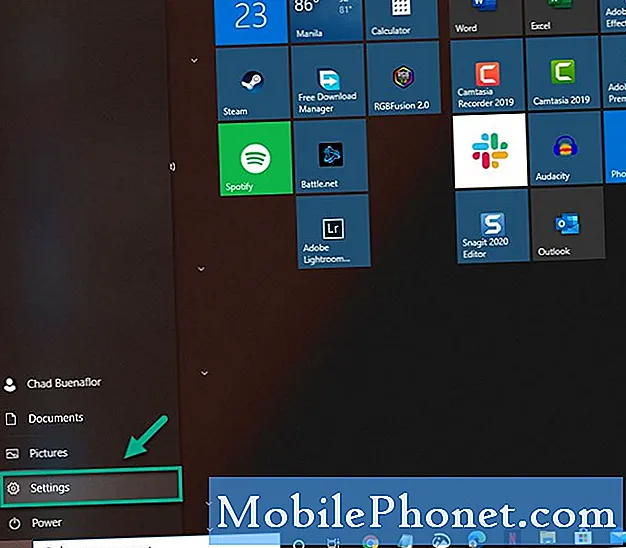
- Kattintson a Frissítés és biztonság elemre.
Ez általában a Beállítások ablak utolsó lehetősége.
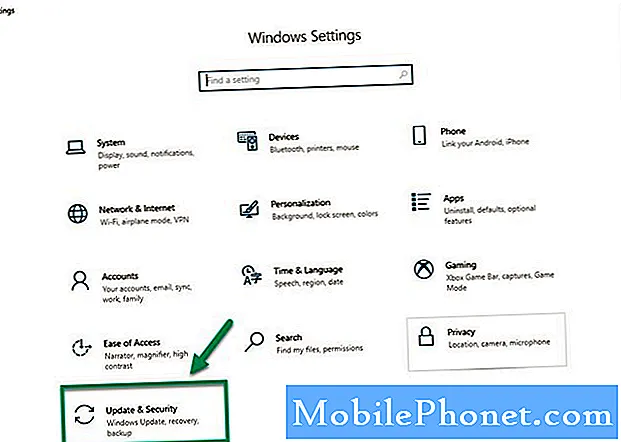
- Kattintson a Hibaelhárítás elemre.
Ez megtalálható a bal oldali ablaktáblán.
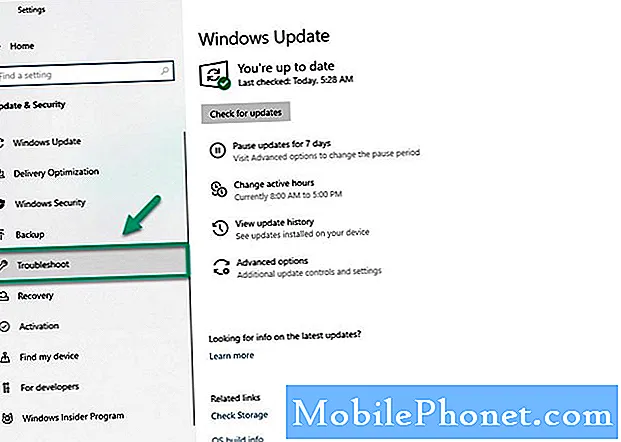
- Kattintson a További hibaelhárító linkre.
Ez megtalálható a jobb oldali ablaktáblán.
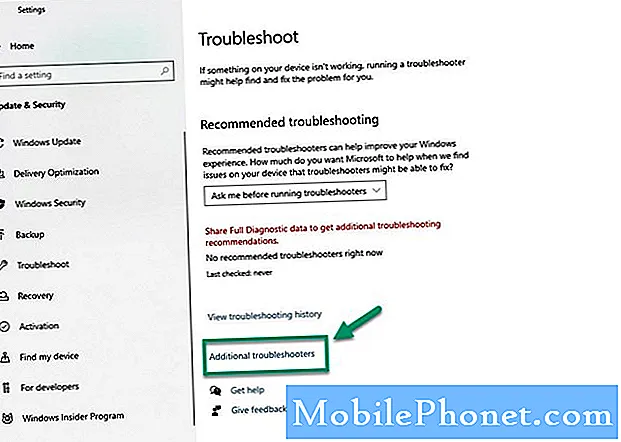
- Kattintson az Internetkapcsolatok elemre, majd futtassa a hibaelhárítót.
Ez észleli és kijavítja az internetkapcsolat problémáit a számítógépén.
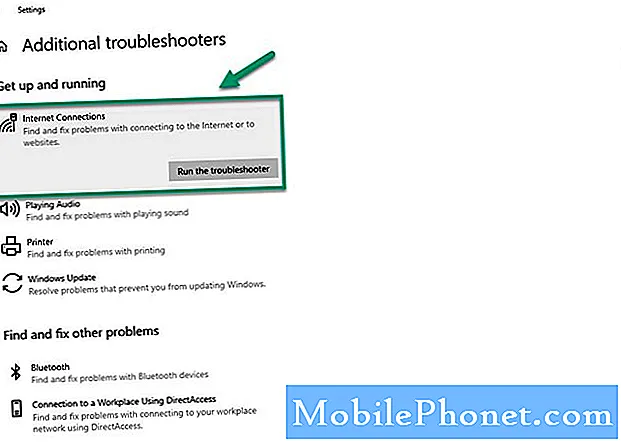
2. módszer: Javítsa ki a Microsoft Visual C ++ újrafelosztható csomagot a frissítés sikertelenségének kijavításához
Lehetséges, hogy a problémát egy sérült Microsoft Visual C ++ terjeszthető csomag okozza, ezért meg kell indítania a javítást.
- Kattintson a Start gombra.
- Kattintson a Beállítások elemre.
- Kattintson az Alkalmazások elemre.
- Kattintson egy Microsoft Visual C ++ újrafelosztható csomagra, majd kattintson a Módosítás gombra.
- A megjelenő Felhasználói hozzáférés-vezérlés ablakban kattintson az Igen gombra.
- Kattintson a Javítás gombra. Tegye ezt minden csomaghoz.
3. módszer: Ellenőrizze és optimalizálja a Warframe gyorsítótárfájljait
Ha a problémát sérült vagy hiányzó játékfájl okozza, akkor ellenőriznie kell, majd optimalizálnia kell a játékot a Warframe önálló indítójával.
- Nyissa meg a Warframe-et.
- Kattintson az ablak jobb felső sarkában található Beállítások elemre.
- Kattintson az Ellenőrzés gombra, majd az OK gombra. Várja meg a folyamat befejezését.
- Kattintson az optimalizálás gombra.
A fenti lépések végrehajtása után sikeresen kijavítja a Warframe frissítés sikertelen problémáját.
További hibaelhárító videókért keresse fel TheDroidGuy Youtube csatornánkat.
Olvassa el:
- A Warframe nem indul el gyorsan és egyszerűen


